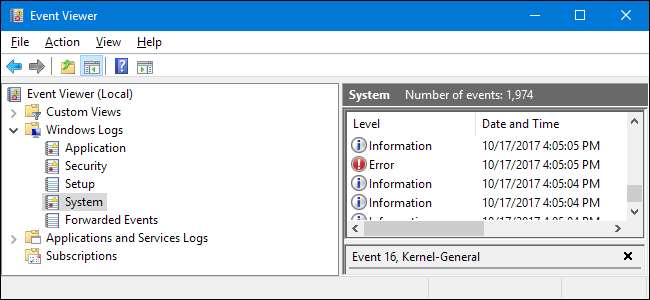
El Visor de eventos de Windows muestra un registro de mensajes del sistema y de la aplicación, incluidos errores, mensajes de información y advertencias. Es una herramienta útil para solucionar todo tipo de problemas de Windows.
Tenga en cuenta que incluso un sistema que funcione correctamente mostrará varias advertencias y errores en los registros que puede revisar con el Visor de eventos. Los estafadores incluso usan este hecho en ocasiones para engañar a las personas haciéndoles creer que su sistema tiene un problema que solo el estafador puede solucionar. En una estafa infame, una persona que dice ser de Microsoft telefonea a alguien y le indica que abra el Visor de eventos. La persona seguramente verá mensajes de error aquí, y el estafador le pedirá el número de tarjeta de crédito de la persona para corregirlos.
Como regla general, suponiendo que su PC funcione correctamente, puede ignorar los errores y advertencias que aparecen en el Visor de eventos. Dicho esto, vale la pena tener un conocimiento práctico básico de la herramienta y saber cuándo puede serle útil.
Iniciar el visor de eventos
Para iniciar el Visor de eventos, simplemente presione Inicio, escriba “Visor de eventos” en el cuadro de búsqueda y luego haga clic en el resultado.
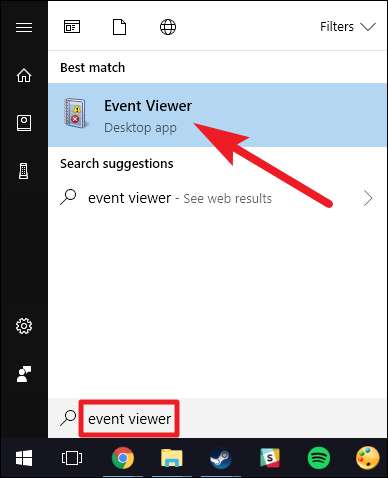
Los eventos se colocan en diferentes categorías, cada una de las cuales está relacionada con un registro que Windows mantiene sobre los eventos relacionados con esa categoría. Si bien hay muchas categorías, la gran cantidad de solución de problemas que puede desear hacer corresponde a tres de ellas:
- Solicitud: El registro de la aplicación registra eventos relacionados con los componentes del sistema de Windows, como controladores y elementos de interfaz integrados.
- Sistema: El registro del sistema registra eventos relacionados con los programas instalados en el sistema.
- Seguridad: Cuando el registro de seguridad está habilitado (está desactivado de forma predeterminada en Windows), este registro registra eventos relacionados con la seguridad, como intentos de inicio de sesión y acceso a recursos.
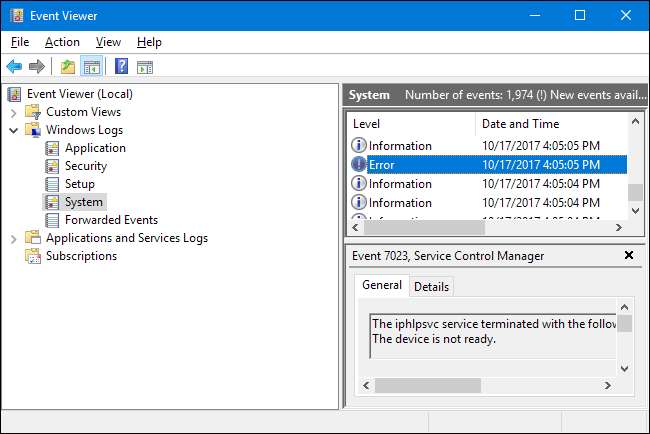
¡Que no cunda el pánico!
Seguro que verá algunos errores y advertencias en el Visor de eventos, incluso si su computadora funciona correctamente.
El Visor de eventos está diseñado para ayudar a los administradores del sistema a controlar sus computadoras y solucionar problemas. Si no hay un problema con su computadora, es poco probable que los errores aquí sean importantes. Por ejemplo, a menudo verá errores que indican que un programa se bloqueó en un momento específico, que puede haber sido hace semanas, o que un servicio no pudo iniciarse con Windows, pero probablemente se inició en un intento posterior.
En la imagen a continuación, por ejemplo, puede ver que se generó un error cuando el Servicio de cliente de Steam no pudo iniciarse de manera oportuna. Sin embargo, no hemos tenido problemas con el cliente Steam en la computadora de prueba, por lo que es probable que se trate de un error único que se corrigió en un lanzamiento posterior.
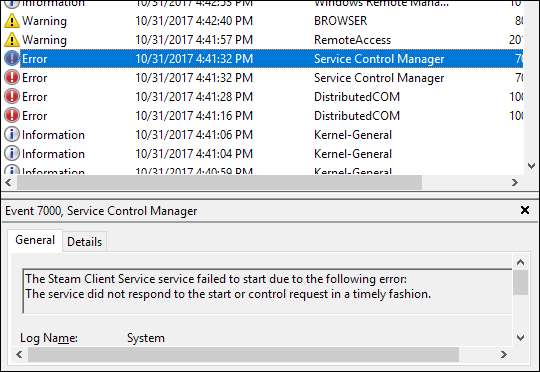
En teoría, se supone que otras aplicaciones también registran eventos en estos registros. Sin embargo, muchas aplicaciones no ofrecen información de eventos muy útil.
Usos del visor de eventos
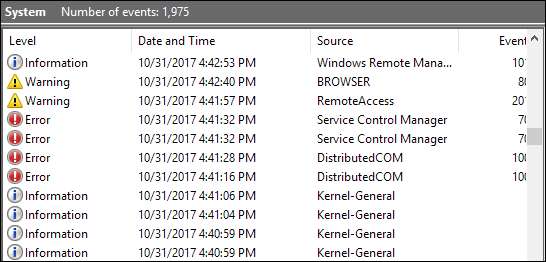
RELACIONADO: Todo lo que necesita saber sobre la pantalla azul de la muerte
En este punto, probablemente se esté preguntando por qué debería preocuparse por el Visor de eventos, pero en realidad puede ser útil si está solucionando un problema específico. Por ejemplo, si su computadora es proyección azul o reiniciando aleatoriamente, Event Viewer puede proporcionar más información sobre la causa. Por ejemplo, un evento de error en la sección de registro del sistema puede informarle qué controlador de hardware falló, lo que puede ayudarlo a identificar un controlador defectuoso o un componente de hardware defectuoso. Simplemente busque el mensaje de error asociado con la hora en que su computadora se congeló o se reinició; un mensaje de error sobre la congelación de la computadora se marcará como Crítico.
También puede buscar ID de eventos específicos en línea, lo que puede ayudar a localizar información específica del error que está encontrando. Simplemente haga doble clic en el error en el Visor de eventos para abrir su ventana de propiedades y busque la entrada "ID de evento".
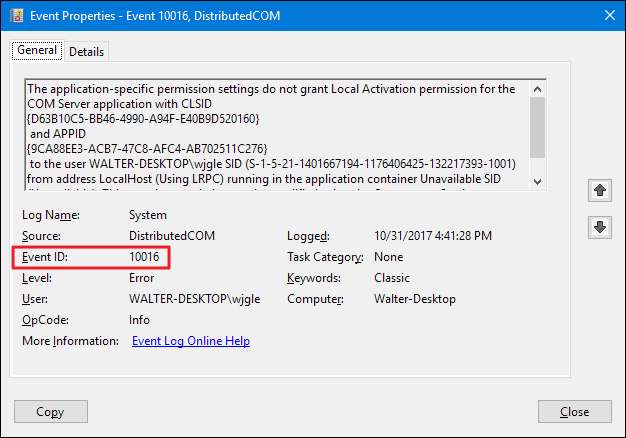
También hay otros usos interesantes para el Visor de eventos. Por ejemplo, Windows realiza un seguimiento del tiempo de inicio de su computadora y lo registra en un evento, para que pueda use el Visor de eventos para encontrar la hora exacta de inicio de su PC. Si está ejecutando un servidor u otra computadora que rara vez debería apagarse, puede habilitar el seguimiento de eventos de apagado . Siempre que alguien apague o reinicie la computadora, tendrá que dar una razón. Puede ver cada apagado o reinicio del sistema y su motivo en el Visor de eventos.
RELACIONADO: Cómo utilizar el visor de eventos para encontrar la hora de inicio de su PC







